Как да управлявате група във VK
Управлението на група включва възможност за назначаване на администратори на група, премахване на администратор, премахване на членове, преглед на статистика и други подобни.
Управлението на групата се извършва директно от страницата на вашата група във VKontakte. За да направите това, отидете в секцията "Моите групи", изберете "Управление" отгоре и намерете желаната група.
Отидете в секцията "управление на общността" - в менюто вдясно под главната снимка.
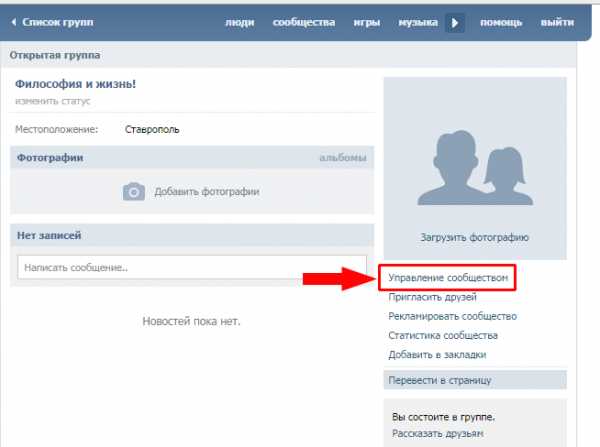
Изберете раздела Членове в горната част.
В списъка с участници можете да използвате търсенето, за да намерите правилния или правилните. Ще имате възможност да назначите член като администратор или да го изключите от групата.
Когото и да назначите за администратор, никога няма да можете да бъдете изключен от групата, блокиран или други подобни. Създателят на групата ще има повече права от всеки администратор, дори ако напусне групата.
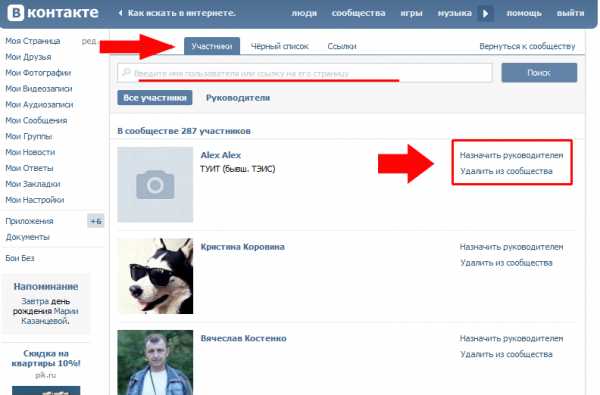
Когато назначавате някого за лидер, вие избирате какви права ще има членът на групата.
"Модераторът" може да изтрива ненужни съобщения, да добавя към черния списък и да премахва потребители от него. "Редактор" може да промени всичко, свързано с текст и снимки. "Администратор" има почти същите права като създателя, може да даде администраторски права на други потребители.
Долната колона е предназначена да гарантира, че администраторът е видим в списъка с контакти на групата или обратното не се вижда. Ако не поставите отметка в това поле, тогава администраторът няма да се вижда.
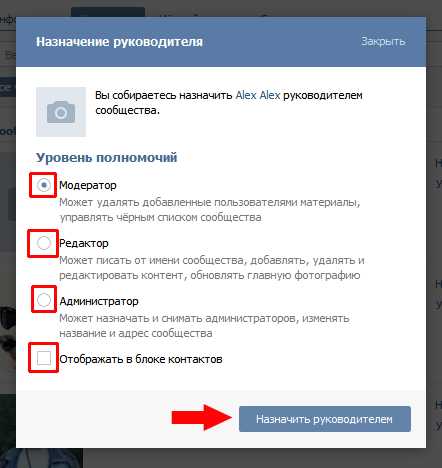
В подраздела „Лидери“ можете да промените правата на лидера (с изключение на създателя на групата), да премахнете лидера от позицията или дори да го премахнете от групата.
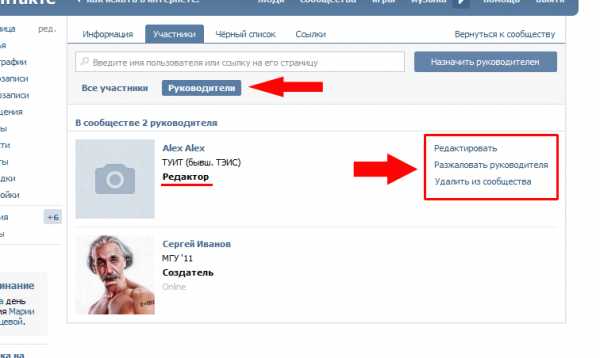
За да добавите група към черния списък, първо трябва да разберете адреса на потребителя. За да направите това, отидете на неговата страница и копирайте адреса от адресната лента (копирайте Ctrl + C).
Пълният адрес не е необходим, достатъчно е id, тоест това, което идва след "vk.com/".
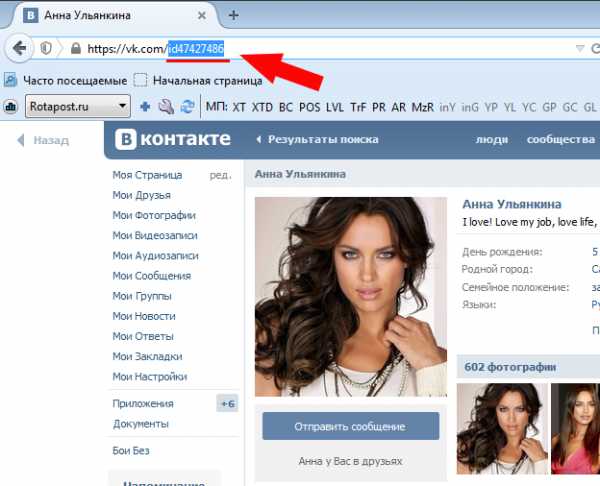
Връщаме се към „управление на общността“, отиваме в раздела „Черен списък“ и поставяме копирания адрес (поставете Ctrl + V). Остава да кликнете върху "Добавяне към черния списък".
Появява се прозорец за прецизиране на избора на потребителско заключване. Избира се периодът на блокиране - за час, за ден, за седмица, за месец, за година или завинаги. Във второто поле се избира причината - спам (рекламни съобщения), обиждащи участници, съобщения извън темата или нецензурен език. Освен това можете да напишете коментар в допълнение към изтриването.
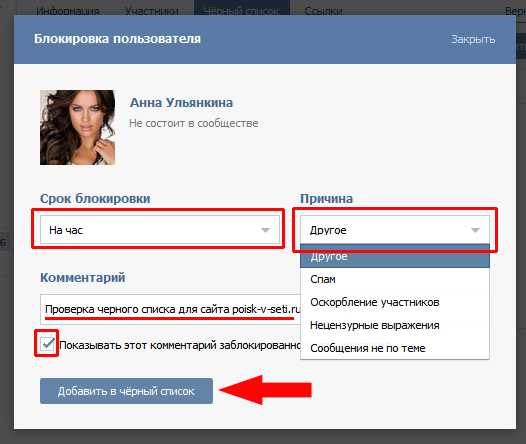
Тук можете също да премахнете потребителя от черния списък или да промените причината за появата му в черния списък на групата.
До потребителите е посочена информация за добавяне към черния списък, което е полезно, ако има много администратори на група.
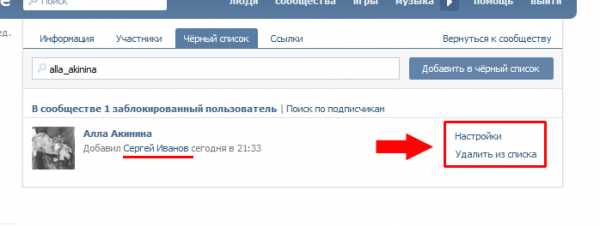
На главната страница, в менюто в дясно, има колона за смяна на вида общност. Можете да промените групата на публична страница и обратно.
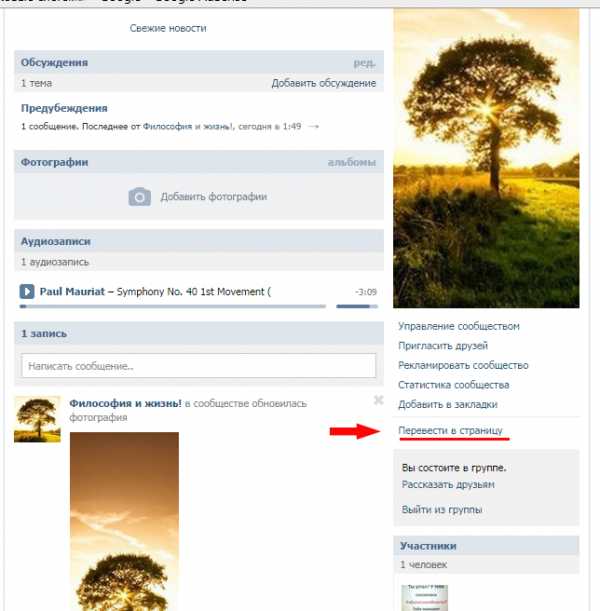
search-v-seti.ru
Създаване и управление на група VKontakte
Вашата собствена група Vkontakte е възможност да реализирате своите таланти, да намерите нови приятели по интереси и най-важното - да печелите доходи. Много компании и лица, предоставящи широка гама от услуги (козметология, ноктопластика, фризьорство, шивашки услуги), използват групи в социалните мрежи, за да се рекламират. Необходимо е да разберете как правилно да създадете такава общност и да се научите как да я управлявате рационално.
Създаване на група VKontakte
- Всичко започва с регистрация в мрежата и създаване на личен профил, като към страницата трябва да бъде свързан номер на мобилен телефон, което повишава степента на защита на акаунта;
- След това отидете в секцията „Моите групи“, където изберете бутона „Създаване на общност“.
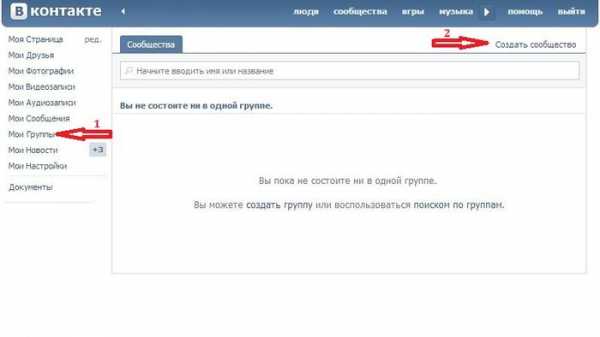
Ще видите задачата за избор на типа група:
- Група - общност, която може да бъде както затворена, така и отворена, създадена за активна комуникация на приятели;
- Публична страница - е отворена официална общност, която е подходяща за популяризиране както на физически лица, така и на компании;
- Събитието е общност, създадена за осъществяване на определени събития - концерти, изпълнения на музикални групи, запомнящи се събития в клубове и др.
След като изберете вида на групата, трябва да кликнете върху бутона "Създаване на общност".
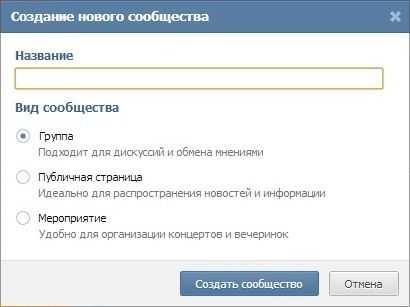
Отивайки на страницата с описание на общността, ще трябва да посочите темата, да изберете нейния тип „Отворено / затворено“, да определите възможността потребителите на групата да участват в дискусии, да публикувате аудио, видео формат материали на стената на групата. След като направите настройките, трябва да запазите данните и групата ви е готова.
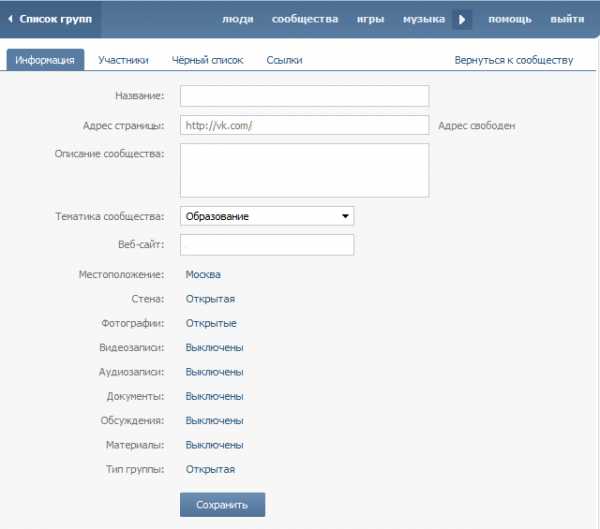
Управление на група VKontakte
Управлението на групата означава назначаване и премахване на администратори, добавяне и изтриване на потребители, преглед на статистически данни. Но преди всичко трябва да започнете, като качите групов аватар, който ще привлече желаната аудитория.
- Първо трябва да изберете лична от списъка в "Моите групи", отидете в раздела "Управление";
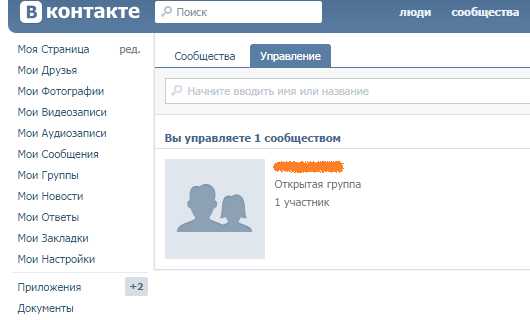
- След това в прозореца, който се отваря, изберете „Управление на общността“, чийто ред се намира първо под аватара на групата.
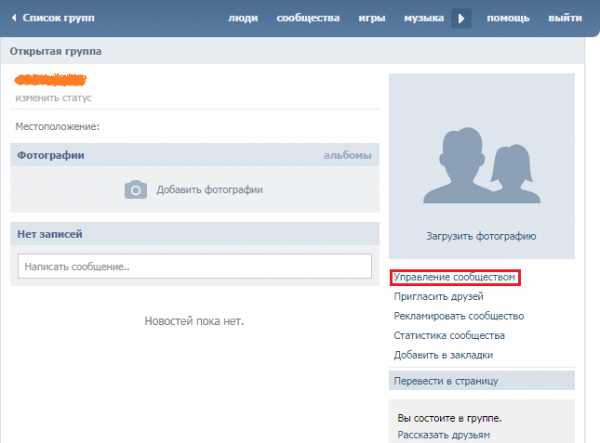
- Избирайки раздела „Участници“, можете да определите ролята на един или повече потребители от списъка, който се появява (модераторът филтрира съобщенията и потребителите, редакторът променя текста, снимката, администраторът определя правата на другите потребители) или промените то. В този случай създателят на страницата винаги ще има повече права от всеки от потребителите.
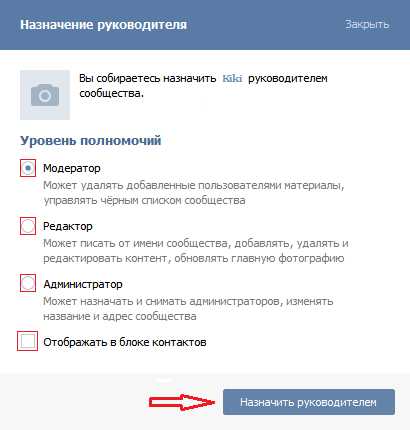
- Можете да преместите потребител в черния списък, като копирате адреса му. В „Управление на общността“, като отидете в раздела „Черен списък“, добавете копирания идентификатор.
В прозореца, който се показва, изберете времето за блокиране, причината, коментара. Освен това ви позволява да премахнете потребител от списъка или да промените причината за влизане в него.
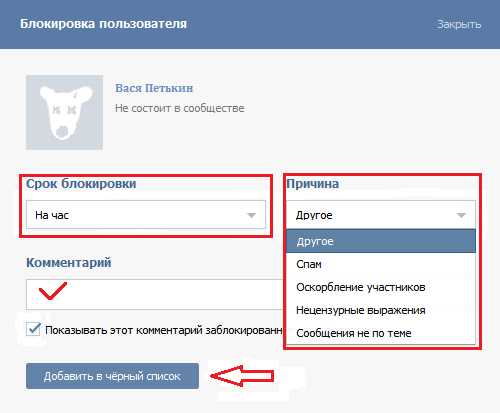
sety24.ru
Как да управлявате група във VK и да поддържате ред?
Добър ден на всички, скъпи приятели и посетители на моя блог koskomp.ru. Как се справят вашите общности там? Да да. Пълен с последователи? Надявам се, защото днес ще научим как да управляваме група във VK, да поддържаме нейния ред, като цяло как да станем кмет и шериф едновременно.
Всички лостове за управление се съдържат в едноименната точка на вашата общност. Просто трябва да влезете във вашата група и да изберете „Управление на общността“.

Информация
В този блок просто променяте информацията за вашата група, т.е. Можете да промените името, адреса, темата, вида на показваното съдържание. Вече говорих за това в една от предишните си статии. Между другото, това е само адреса на групата, който ще променя, тъй като се появи такава възможност.
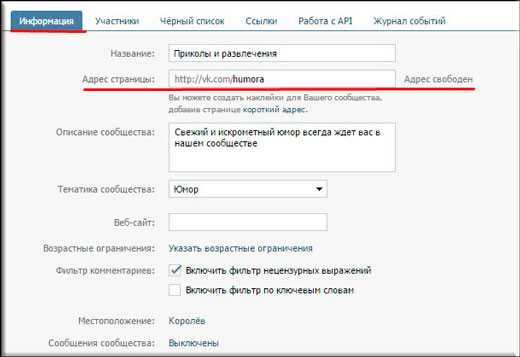
Членове
Тук ще действаме като истински шерифи, а именно да следваме участниците. Първо, не забравяйте да погледнете участниците за наличието на кучета. Не забравяйте, че казах в предишната си статия, че когато добавяте хора от услугата Olike, някои от тях ще се превърнат в кучета. Моля те. Ето как започнаха да се появяват.
Премахнете тези кучета от общността. Това е боклук, а боклукът трябва да се изнася от къщата. Също тук. Поддържайте общността си чиста. Можете също така да изтриете други нежелателни хора, ако са виновни и не ви трябват.
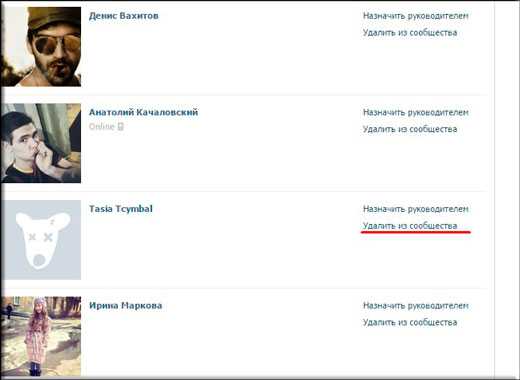
Но тук сме като шериф, така че можем не само да изгоним, но и да си назначим помощници. Когато групата се разрасне, може да е трудно да я ръководите сами, така че можете да вземете асистент или администратор на група. За да направите това, кликнете пред желаното лице (може да го намерите чрез търсене) „Назначи за лидер“.
Ще отворите нов прозорец, в който ще трябва да изберете типа мениджър, който да бъде назначен:
- Модератор - премахва материали, които смята за ненужни за общността.
- Редактор - може не само да изтрива и редактира материали, но и сам да пише и публикува материали. Освен това той може да редактира и променя основната снимка на групата.
- Администратор - Е, този изглед може да прави всичко, дори да назначава нови лидери.
Когато кликнете върху "Показване в блока със съдържание", можете да видите връзка към страницата на това лице в блока "Контакти".
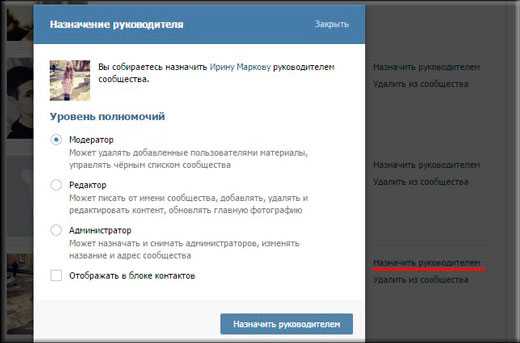
Черен списък
Тук можете да изпратите престъпни момчета и момичета в черния списък. Освен това можете да ги изпратите тук или за определено време, например за час, или завинаги. За да направите това, просто трябва да отидете на страницата на потребителя, когото искате да накажете, и да копирате адреса на страницата му. След това поставете този адрес в специален ред и щракнете върху „Добавяне към черния списък“.
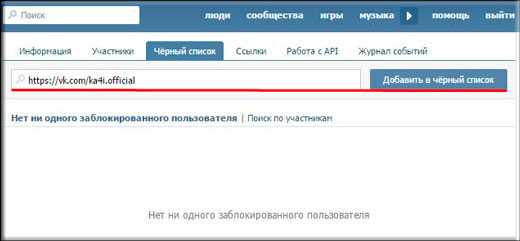
Ще ви се отвори нов прозорец, в който ще трябва да зададете периода на блокиране (например седмица) и причината да бъдете в черния списък (например обида). Е, в същото време обяснете на човека защо е получил забрана в коментарите, например „Какво правиш, негодник такъв? Офигел или какво? Е, шегувам се) Коментарът трябва да е адекватен, за да оставите.
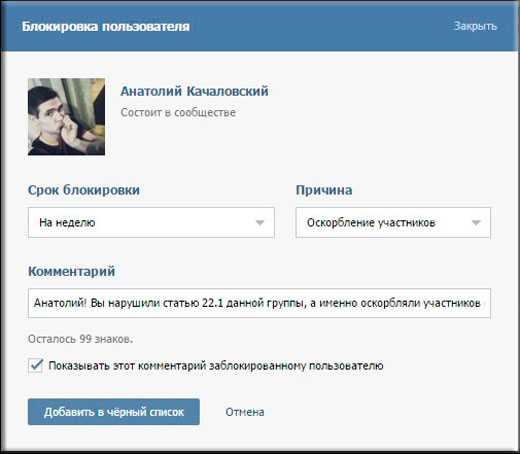
Между другото, ако изобщо не искате да виждате този злодей в групата, тогава можете да го оставите в списъка завинаги. Много хора смятат, че е по-лесно да се премахне, но в случай на нормално премахване винаги може да се върне. Така че добавете и него към списъка.
Връзки
Вижте, тук все още е моят висящ крокодил, който инсталирах от услугата Olike, когато трябваше да напълня групата с първите абонати.
Е, това е почти всичко, което исках да ви кажа за управлението на група. Всичко изглежда абсолютно просто. Какво мислиш?
Така че вече можете безопасно да администрирате групата си във VK. Вече знаете всички основни неща. Но ако искате да го правите на професионално ниво, да администрирате общности на други хора на платена основа, тогава е най-добре да вземете професионално 2-месечно обучение, където ще бъдете научени как правилно да администрирате групи, как да намерите работодатели, как да се представиш и т.н.
Е, аз се сбогувам с вас. Надявам се, че сте харесали статията, така че не забравяйте да се абонирате за актуализации на статии в блога и да споделяте с приятели в социалните мрежи. И не забравяйте да разгледате други публикации в блогове. Със сигурност ще намерите нещо интересно за себе си. Късмет. Чао чао!
С уважение, Дмитрий Костин
koskomp.ru
Нови правомощия за управление в общностите на Vkontakte
В края на февруари 2013 г. разработчиците на популярната социална услуга промениха функционалността на управлението на публични страници и ги доближиха възможно най-близо до управлението на групи.
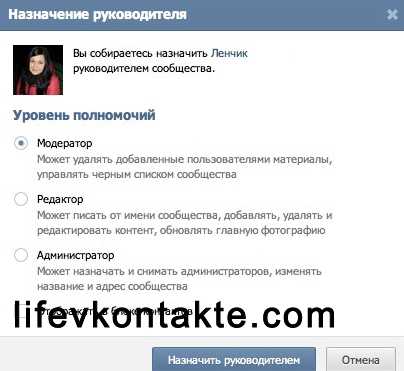
Абсолютно във всички общности е създадена единна система от правомощия на лидерите, която включва следните три нива: „администратор“, „модератор“ и „редактор“. Правата и възможностите на всеки от тях ще бъдат разгледани подробно по-долу.
Прочетете инструкциите по-долу много внимателно, преди да решите да регистрирате други потребители като лидери на вашата общност.
Компетентност на "Модератора". „Модераторът“ е надарен с най-малко права от всички нива на ръководство. Неговите преки отговорности включват наблюдение на спазването на реда. Всички права на "модератор" могат да бъдат групирани в следните три групи:
1. Право на изтриване на коментари и записи в дискусии.
“Модераторът” има право да: – Изтрива абсолютно всички коментари на даден потребител за последната седмица.
– Изтриване на теми в дискусии, създадени от потребители.
„Модераторът” няма права да: – Изтрива коментари от името на общността.
– Изтриване на теми в дискусии, създадени от мениджъри.
2. Право на премахване на снимки, видео, аудио записи, съдържание.
"Модераторът" няма права да: - Изтрива снимки, видео, аудио записи, които са добавени от други лидери.
3. Право на "черен" списък и покана за общност от нови членове
„Модераторът” има право да: – кани и одобрява нови членове. - Черен списък и премахване на членове от общността. – Премахнете участниците от „черния“ списък. "Модераторът" няма права да:
- Добавяне към "черния" списък и премахване от общността за един ден на повече от сто участници.
Правомощия на "Редактора":
В допълнение към всички горепосочени права на „модератора“, правата на „редактора“ също се допълват от правомощието да управлява съдържанието, да проектира общността и да работи със стената на общността.
1. Право на външен дизайн на общността: - Пълно управление на аватара на общността, както и редактиране на състоянието на общността. – Преглеждайте и променяйте „уики страниците“ на общността, които са защитени от настройките за поверителност.
- Закачете публикации в общността.
2. Право на публикуване и управление на съдържание: - Качване, редактиране и изтриване на общи снимки и фотоалбуми. – Пълен контрол върху всички аудио и видео записи на общността. - Работа с документи.
– Управление на теми в дискусии и възможност за редактиране на коментари на членове.
3. Право до стената: - Създавайте, редактирайте и изтривайте публикации от името на общността.
– Работете с новините, които се предлагат.
В допълнение към всичко това, „редакторът“ има права да преглежда статистическите данни на общността и да променя настройките си за поверителност.
Прерогатив на администратора. „Администраторът“ е най-високото ниво в управлението на общността. Той вече разполага с абсолютно всички правомощия на "модератор" и "редактор". Опитайте се да бъдете изключително внимателни, когато назначавате други потребители като „администратори“.
„Администраторът” има права да:
– Назначавайте и премахвайте лидери на общността. – Редактирайте абсолютно цялата информация за общността, включително краткия адрес и името на общността. – Персонализирайте форматите на RSS емисии и синхронизирайте twitter клиенти.
– Работете с различни приложения: добавете приложения към общността или, обратно, посочете общността като официална група на приложението.
Като назначите потребител като „мениджър“, вие също имате право да изберете дали да показвате „мениджъра“ в блока с контакти.
Още някои промени в управлението на публичните страници:
1. Вече можете да премахвате членове на публични страници от списъка с абонати. Преди това можеше да се приложи само чрез добавяне на потребител към „черния“ списък. 2. Беше въведено незабавно търсене по абонати, което може да работи само в онези общности, които имат повече от хиляда членове.
Е, това изглежда е всичко за сега.)))
lifevkontakte.com
